Win10电脑关机设置里没有“启用快速启动”选项如何解决
更新时间:2021-11-27 10:28:00作者:huige
在win10系统中,自带有快速启动功能,当发现开机慢的话,可以启用快速启动来加快,但是有不少win10系统用户在进入关机设置里的时候,发现没有“启用快速启动”选项,该怎么办呢,今天由小编给大家讲解一下详细的解决方法给大家参考吧。
推荐:win10 64位旗舰版下载
具体步骤如下:
1、依次进入【控制面板】、【电源选项】、【选择电源按钮的功能】,竟然发现没有【启用快速启动】的选项。
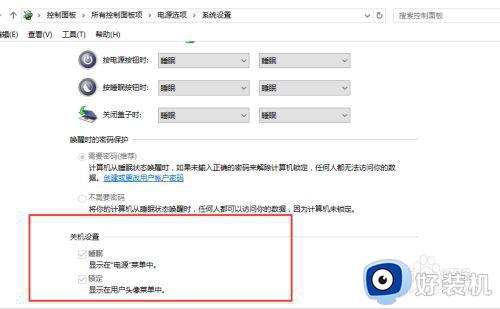
2、既然没有了,那我们就把他找回来。右击开始菜单,点击【命令提示符(管理员)】。
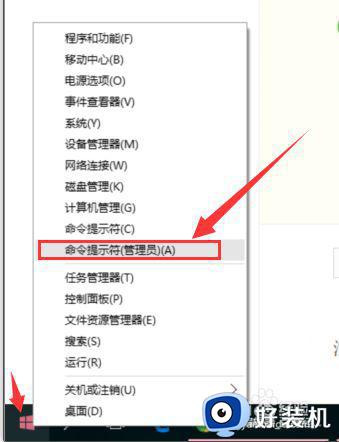
3、在命令提示符窗口,输入:powercfg /h on,回车,退出管理员命令提示符窗口。
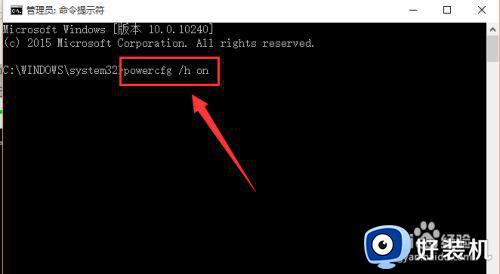
4、打开控制面板-电源选项-选择电源按钮的功能。
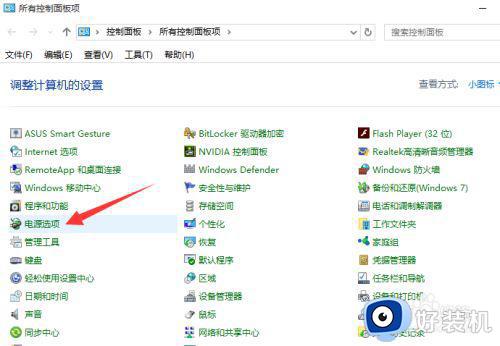
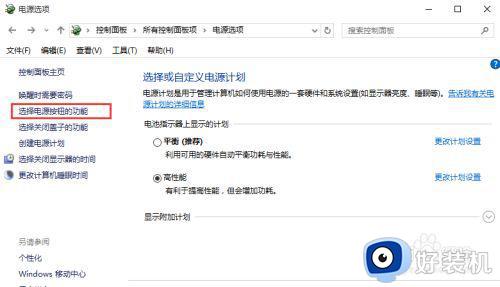
5、在系统设置窗口,发现关机设置中的“启用快速启动”的选项恢复了。
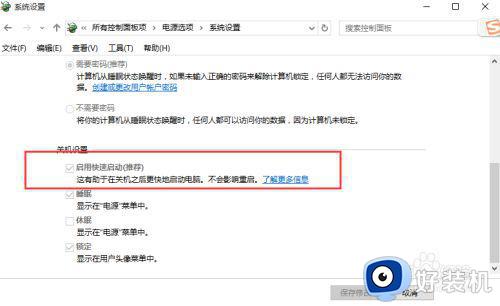
6、这是因为Windows10关闭了休眠功能,所以“启用快速启动”功能也关闭了。以后如果我们想关闭“启用快速启动”功能的话,也很简单。
7、在管理员命令提示符窗口输入:powercfg /h off,回车,退出管理员命令提示符窗口。
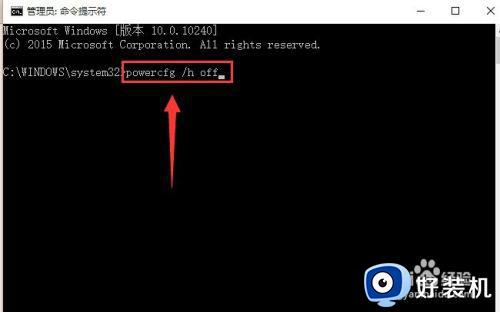
8、打开控制面板 - 电源选项-选择电源按钮的功能,关机设置中“启用快速启动”的选项又不见了。
上述给大家讲解的就是Win10电脑关机设置里没有“启用快速启动”选项的详细解决方法,有遇到一样情况的小伙伴们可以学习上面的方法来进行解决就可以了。
Win10电脑关机设置里没有“启用快速启动”选项如何解决相关教程
- win10没有关闭快速启动选项怎么办 win10关闭快速启动选项没了如何处理
- win10关闭启动项怎么设置 win10如何关闭启动选项
- 如何关闭开机启动项win10 快速关闭win10开机启动项的方法
- win10没有启用快速启动选项怎么办 win10启用快速启动不见了如何解决
- win10电源快速启动不让勾选怎么办 win10快速启动选项灰色解决方法
- win10添加开机启动项在哪里设置 win10开机添加启动项怎么设置
- win10快速启动找不到怎么办 w10没有快速启动解决方法
- win10关闭软件自启动设置方法 win10如何关闭开机自启动项
- win10添加开机启动项怎么设置 win10系统如何添加开机启动项
- win10关闭开机启动项设置步骤 win10禁止开机启动项怎么设置
- win10拼音打字没有预选框怎么办 win10微软拼音打字没有选字框修复方法
- win10你的电脑不能投影到其他屏幕怎么回事 win10电脑提示你的电脑不能投影到其他屏幕如何处理
- win10任务栏没反应怎么办 win10任务栏无响应如何修复
- win10频繁断网重启才能连上怎么回事?win10老是断网需重启如何解决
- win10批量卸载字体的步骤 win10如何批量卸载字体
- win10配置在哪里看 win10配置怎么看
热门推荐
win10教程推荐
- 1 win10亮度调节失效怎么办 win10亮度调节没有反应处理方法
- 2 win10屏幕分辨率被锁定了怎么解除 win10电脑屏幕分辨率被锁定解决方法
- 3 win10怎么看电脑配置和型号 电脑windows10在哪里看配置
- 4 win10内存16g可用8g怎么办 win10内存16g显示只有8g可用完美解决方法
- 5 win10的ipv4怎么设置地址 win10如何设置ipv4地址
- 6 苹果电脑双系统win10启动不了怎么办 苹果双系统进不去win10系统处理方法
- 7 win10更换系统盘如何设置 win10电脑怎么更换系统盘
- 8 win10输入法没了语言栏也消失了怎么回事 win10输入法语言栏不见了如何解决
- 9 win10资源管理器卡死无响应怎么办 win10资源管理器未响应死机处理方法
- 10 win10没有自带游戏怎么办 win10系统自带游戏隐藏了的解决办法
